
Lory Rhae

Deze les is door
mij gemaakt in PSPX3
De originele les vind je
hier
Materiaal
hier
Plaats het masker in de maskermap van PSP
Plaats de tubes in een map naar keuze
Filters
FM Tile Tools
Filter Factory M
Mura's Meister - Copies
Flaming Pear - Flood
Eye Candy 5 Impact
***
1
Open een nieuwe transparante afbeelding van 100 x 30 pixel
2
Vul de afbeelding met #ffffff
3
Afbeelding - doekgrootte
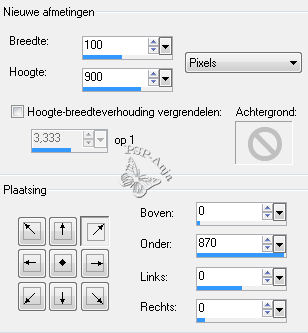
4
Effecten - insteekfilters - Eye Candy 5 Impact - Glass - default met deze
instellingen
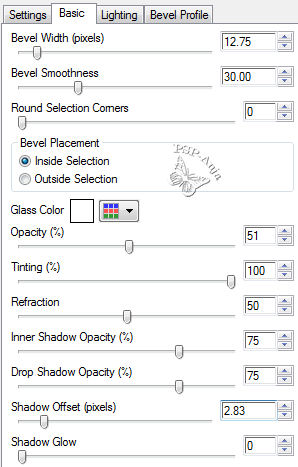
5
Effecten - 3D effecten - slagschaduw
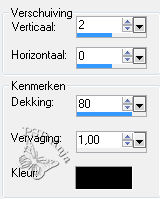
6
Effecten - insteekfilters - Mura's Meister - Copies
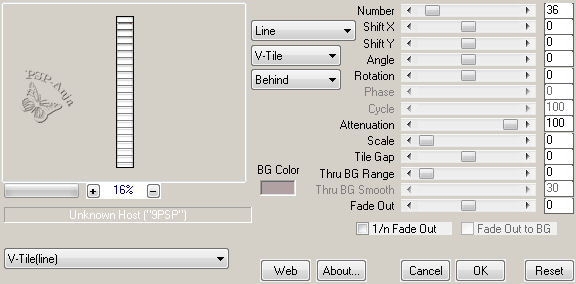
7
Lagen - nieuwe rasterlaag
8
Lagen - schikken - omlaag
9
Vul de laag met #ffffff
10
Effecten - insteekfilters - Filter Factory M - Ambrosia - standaard
11
Lagenpalet - activeer de bovenste laag - mengmodus op overlay en de laagdekking
op 80
12
Lagen - samenvoegen - zichtbare lagen samenvoegen
13
Afbeelding -doekgrootte
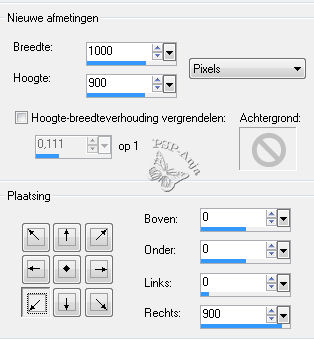
14
Effecten - insteekfilters - Mura's Meister - Copies
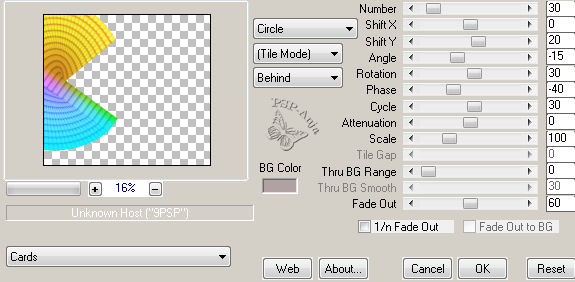
15
Effecten - afbeeldingseffecten - verschuiving
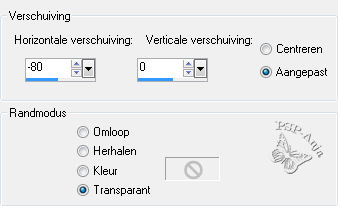
16
Effecten - 3D effecten - slagschaduw
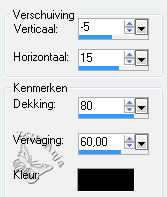
17
Lagen - dupliceren
18
Afbeelding - spiegelen
19
Lagen - samenvoegen - zichtbare lagen samenvoegen
20
Lagen - masker laden/opslaan - masker laden van schijf "masck-Fade-suave"
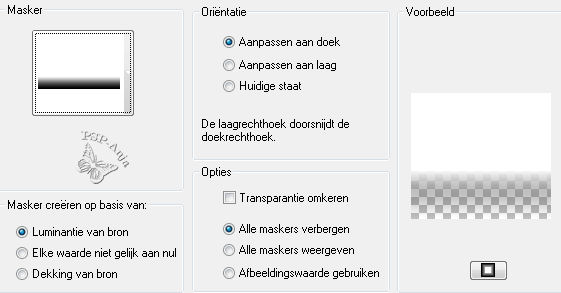
21
Lagen - samenvoegen - groep samenvoegen
22
Effecten - geometrische effecten - cilinder horizonaal - sterkte 50
23
Effecten - insteekfilters - FM Tile Tools - Blend Embos
24
Lagen - nieuwe rasterlaag
25
Lagen - schikken - achteraan
26
Vul de laag met #ffffff
27
Effecten - insteekfilters - Filter Factory M - Ambrosia - standaard
28
Lagenpalet - activeer de laag Groep samengevoegd
29
Open de tube "Deco de Cady 2" - verwijder het watermerk
Bewerken - kopiŽren
Activeer je werkje
Bewerken - plakken als nieuwe laag
30
Lagen - dupliceren
31
Afbeelding - spiegelen
32
Lagen - samenvoegen - omlaag samenvoegen
33
Afbeelding - omdraaien
34
Effecten - afbeeldingseffecten - verschuiving
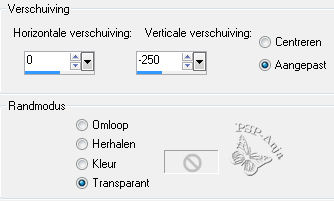
35
Lagenpalet - maak de andere lagen even onzichtbaar door op het oogje te klikken
maar houd deze laag actief
36
Klik met je toverstokje - doezelen 30 - in het transparante deel
37
Druk enkele keren op delete
38
Selecties - niets selecteren
39
Lagenpalet - maak de andere lagen weer zichtbaar
40
Lagen - dupliceren
41
Effecten - insteekfilters - Mura's Meister - Copies - instellingen staan goed
42
Lagen - masker laden/opslaan - masker laden van schijf "masck-Fade-suave"
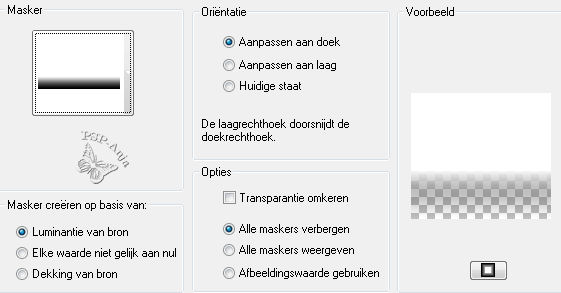
43
Lagen - samenvoegen - groep samenvoegen
44
Effecten - afbeeldingseffecten - verschuiving
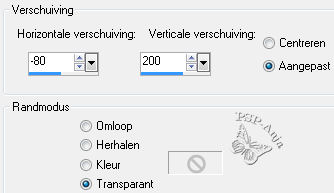
45
Effecten - reflectie effecten - roterende spiegel
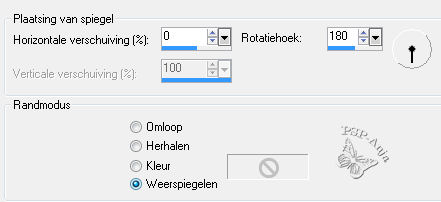
46
Lagen - schikken - omlaag ( 2 keer toepassen zodat de laag boven Raster 1
komt)
47
Effecten - insteekfilters - Flaming Pear - Flood
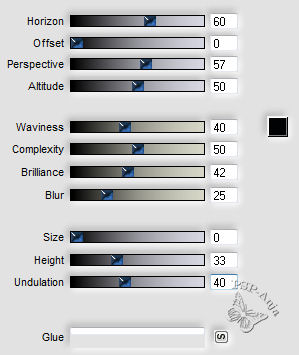
48
Lagen - masker laden/opslaan - masker laden van schijf "masck-Fade-suave"
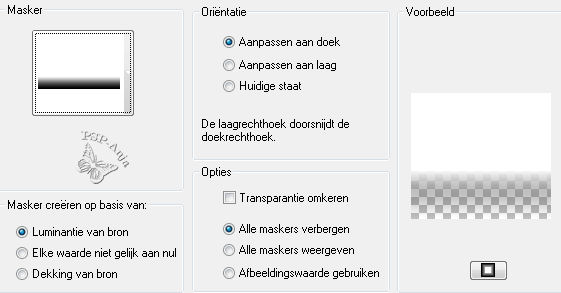
49
Lagen - samenvoegen - groep samenvoegen
50
Gereedschap penseel verwringen - met onderstaande instellingen - smeer de
horizontale lijn voorzichtig weg
![]()
51
Lagenpalet - activeer Raster 2
52
Schuif de tube een stuk naar beneden zoals op het voorbeeld
53
Effecten - 3D effecten - slagschaduw
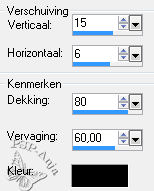
54
Lagenpalet - zet alles zoals hier

55
Afbeelding - rand toevoegen - 3 pixel #ecc558
Afbeelding - rand toevoegen - 35 pixel #e2469d
56
Selecteer met je toverstokje de brede rand
57
Effecten - textuureffecten - weefpatroon
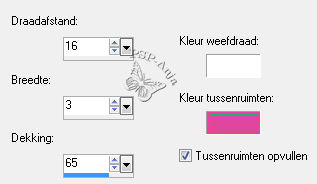
58
Effecten - 3D effecten - afschuining binnen
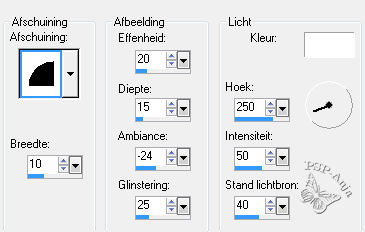
59
Effecten - insteekfilters - FM Tile Tools - Blend Emboss
60
Selecties - niets selecteren
61
Afbeelding - formaat wijzigen - 86%
62
Open de tube "Hypnotic_LR-6-12-18" - verwijder het watermerk
Bewerken - kopiŽren
Activeer je werkje
Bewerken - plakken als nieuwe laag
63
Schuif de tube op de plaats
64
Effecten - 3D effecten - slagschaduw
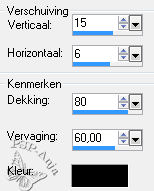
65
Lagen - samenvoegen - alle lagen samenvoegen
66
Plaats je naam of watermerk
67
Opslaan als jpg